今天小编教大家Excel中一次性求得多个数据列的总和的具体操作。
具体如下:
-
1. 打开一个Excel文件,如图,这部分为原始数据区域,我们需要在汇总下方求得前三个月的卖出和进入分别的总额。
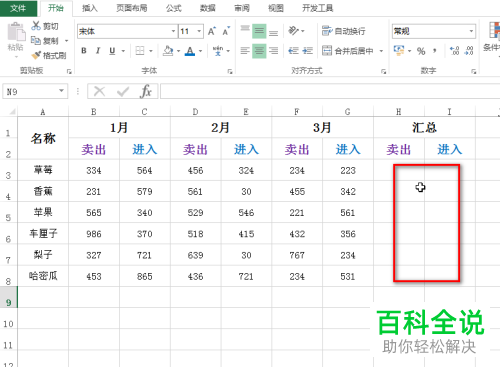
-
2. 我们先全选汇总区域,如图所示,然后公式输入栏,输入=SUMIF(,如图所示
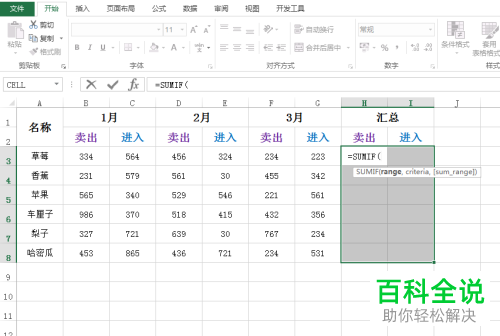
-
3. 接着,用鼠标选中B2:G2单元格区域,如图所示,同时按下键盘上的F4键,引用到公式中

-
4. 然后在公式栏,继续输入,先输入英文状态下的逗号,再用鼠标选中H2单元格(即卖出),同时按下F4键,进行绝对引用,此时公式栏状态如图所示
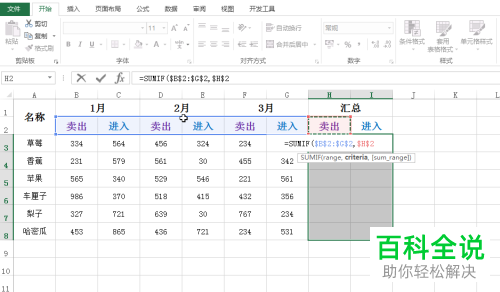
-
5. 继续在公式栏输入英文状态下的逗号,再用鼠标选中B3:G3单元格区域,进行引用,再输入英文状态下的“)”
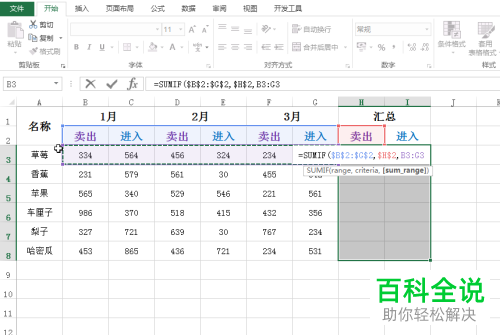
-
6. 接着,按下快捷键Ctrl+Enter,就能求得汇总数据;其中,此表格需要求得的区域应用的完整的公式为:=SUMIF($B$2:$G$2,$H$2,B3:G3)
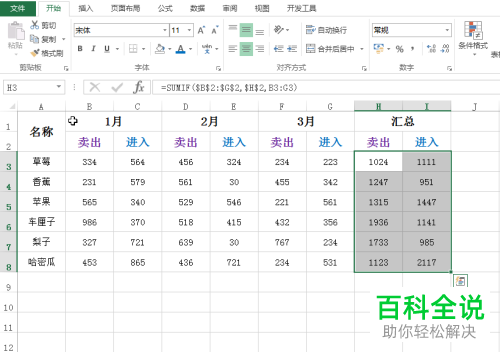
-
以上就是Excel中一次性求得多个数据列的总和的操作步骤。
